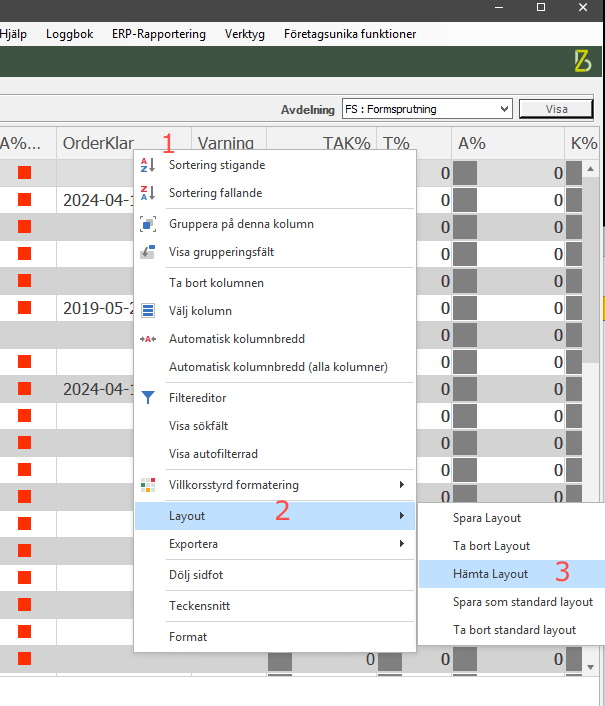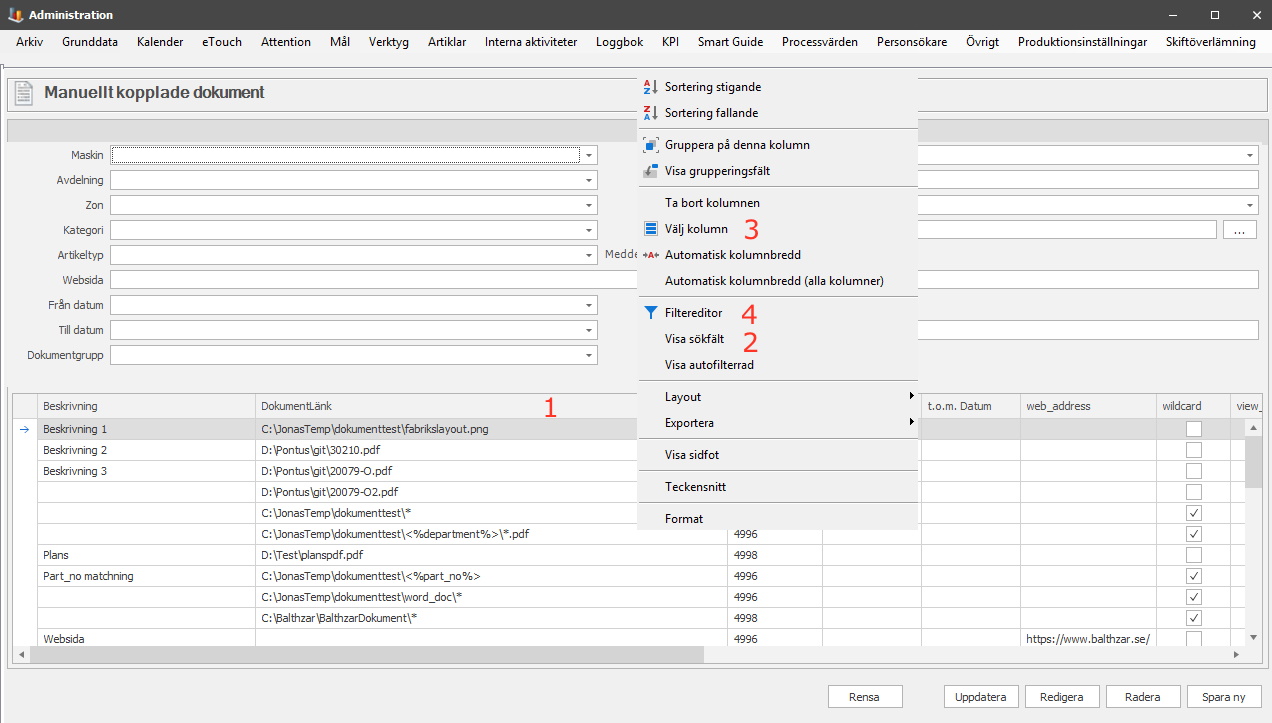
Skulle man vilja göra en flervalssökning, exempelvis i Manuellt kopplade dokument, får man använda sig av ett Filter. Denna guide är tänkt att visa hur man kan bygga upp ett sådant.
Det är några saker att tänka på i samband med detta. Dels att den kolumn man vill söka på faktiskt finns med i formuläret. Samt att man bör testa med "Verkställ" efter varje tillagda kategori att söka på. Detta för att säkerställa att det faktiskt fungerar som tänkt. Sedan måste respektive sökfilter sparas som egen layout i Client för att det ska visas mer än en gång.
Som standard visas ingen sökruta alls, det första man måste göra är att lägga till en sådan. Nedan bild visar formuläret för "Manuellt kopplade dokument". Högerklicka i ett kolumnhuvud för att få upp menyn för att lägga till sökfält och nya kolumner, se 1 i bilden. För att lägga till sökfält, se 2. För att lägga till nya kolumner, se 3. För att lägga till en "Filtereditor", se 4.
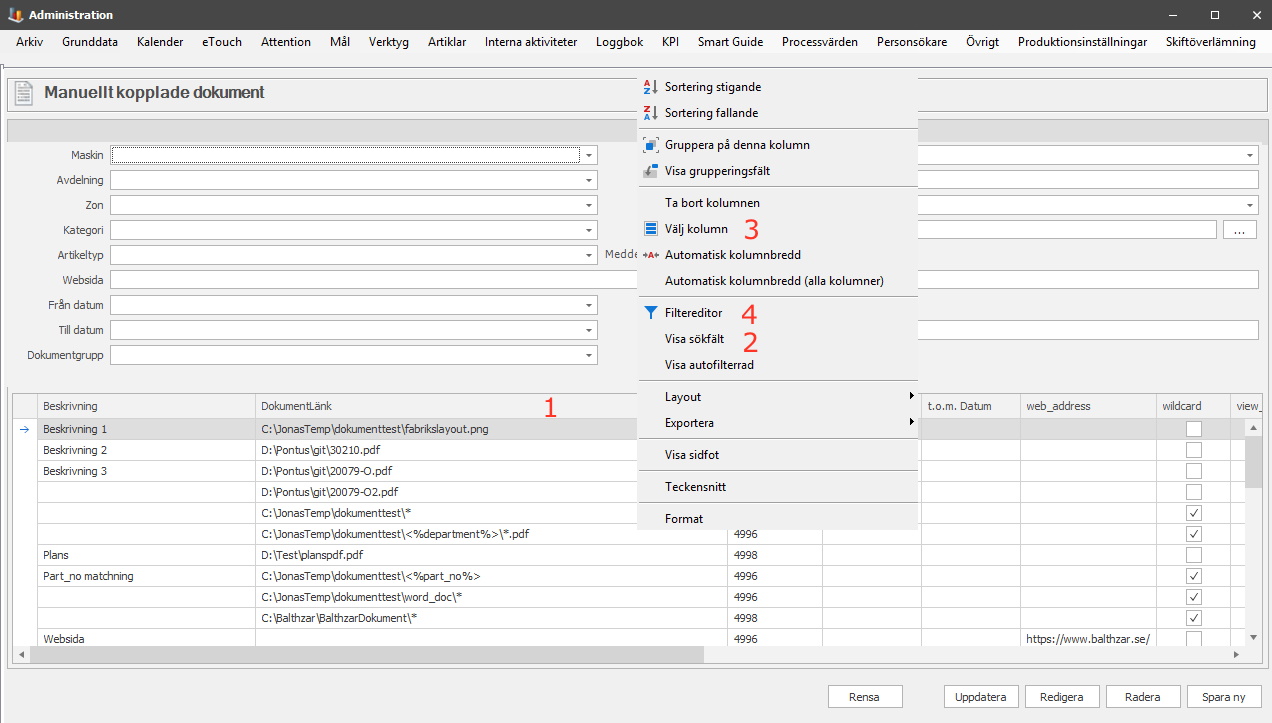
Enligt nedan exempel finns nu en sökruta på plats, se 1. Via menyn "Anpassa", se 2, har även en ny kolumn lagts till som heter "Maskin ID", se 3. När nu både sökrutan och den nya kolumnen finns på plats är det dags att skapa ett flervalsfilter, se 4.
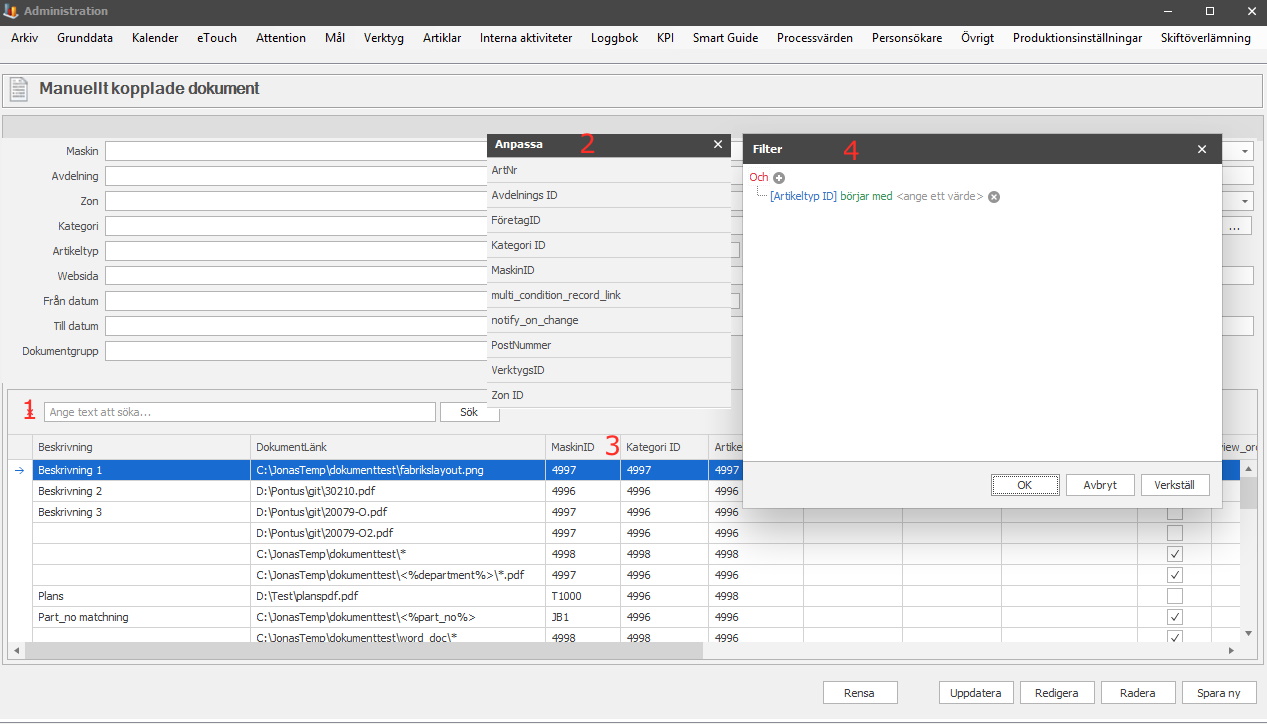
I detta exempel ska det sökas på artikeltyp, ID för maskin, samt länk för dokument samtidigt.
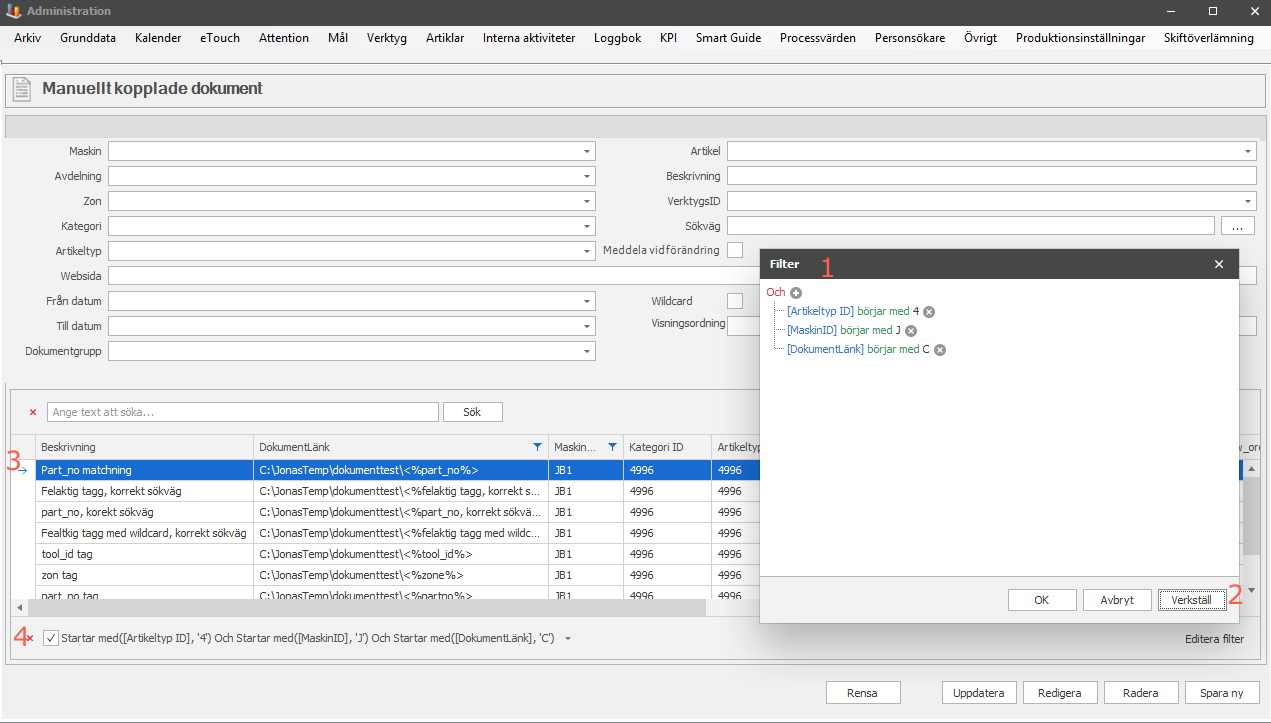
I editorn för filter, se 1 i bilden ovan, får man lägga till fler sökalternativ via den röda texten "och". Via den blåa texten väljs olika typer av kategorier att söka på. I detta exempel handlar det om artikeltyp, id för maskin, samt länk för dokument. Via den gröna texten väljer man urval att söka på och i det här fallet är det "Börjar med" som är valt. För att kontrollera att respektive sökalternativ fungerar som tänkt bör man använda "Verkställ", se 2, innan nya sökalternativ läggs till.
När sedan detta är gjort kommer urvalet av sökningen att visas i kolumnerna enligt nummer 3 ovan. Vill man ta bort filter och återgå till standard vy, då klickar man på det röda krysset nedanför, se 4.
Enligt nedan bild är nu sökfilter, samt sökruta aktiverade. Vill man då spara detta får man högerklicka i ett kolumnhuvud, se 1 nedan. I den nya menyn väljs 2, "Layout". Därifrån går det antingen att spara på inloggad användare, välj 3 "Spara layout". Alternativt om det istället vara tillgängligt för alla användare, välj 4, "Spara som standard layout". Nästa gång man loggar in i Client ska detta vara aktiverat som sökfilter för respektive användare beroende på vilka val man gjort.
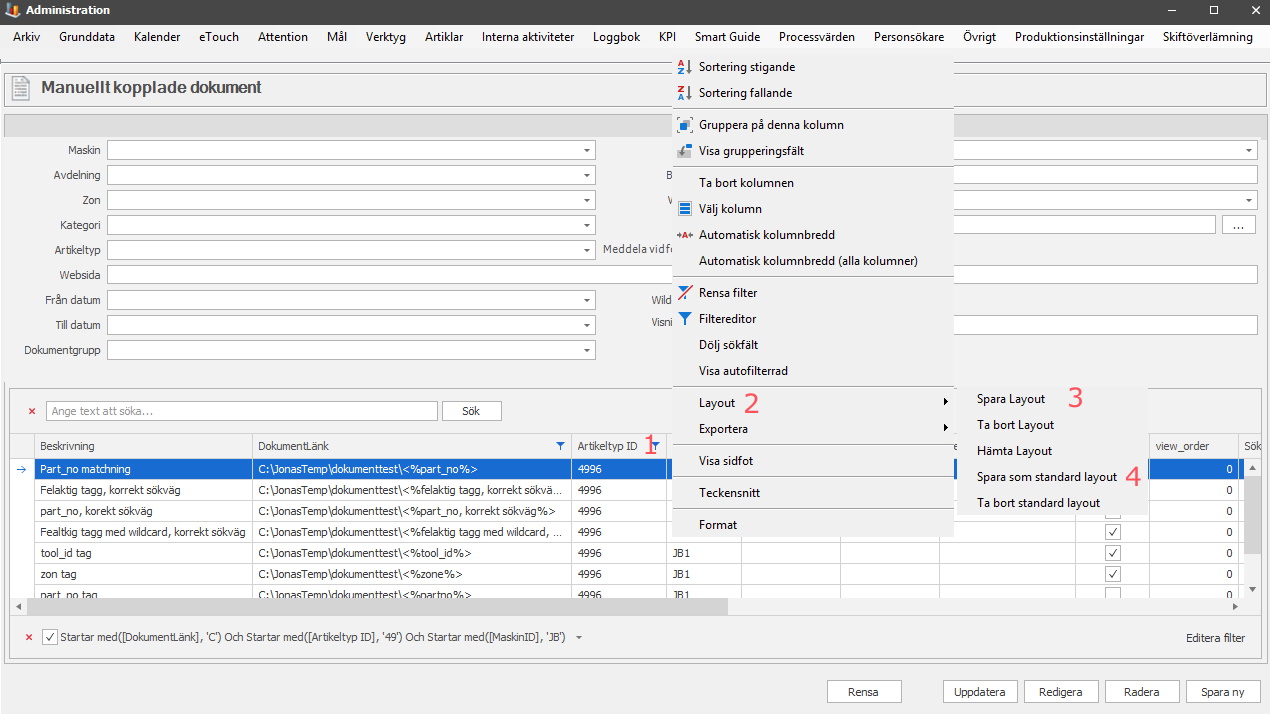
Skulle man sedan vilja hämta denna specifika layout till någon mer användare, då högerklickar man i ett kolumnhuvud, se 1. Sedan får man välja menyn "Layout", se 2. Sedan gå till menyn "Hämta layout", se 3. När det är gjort visas en meny där man kan hämta sparade layouter.